|
Tag
Vida

Material
Um tube com contorno
definido
Se o tube escolhido for maior, dê um resize em porcentagens
pequenas (mais ou menos 80%)
até q ele fique do tamanho
pedido
Mask BabesDesignz_mask13 (abaixo na caixinha)
Efeitos do PSP

01 - Vamos fazer uma
Pattern
02 - Em Pallet, escolha 2 cores claras do tube, coloque uma no
foreground e outra no background.
03 - Abra uma imagem transparente de 300 x 300
04 - Pinte com uma das cores escolhidas, usei a rosa
05 -Selection, selection all
06 -Edit/ Copy no tube
07 - Edit/ Past into selection, na imagem transparente
08 - Selection / selection none
09 - Effects / Image Effects / Seamless Tiling/ default

10 - Adjust / Blur / Radial Blur nas configurações do print
abaixo
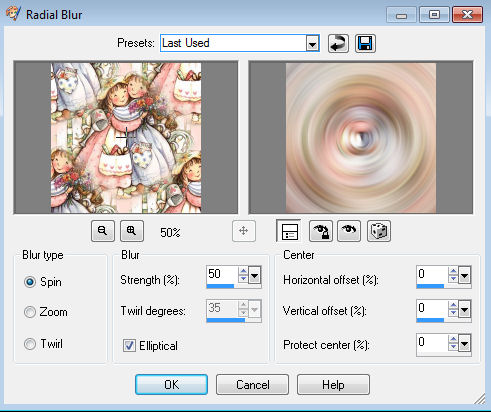
11 - Layer / New raster layer
12 - Pinte com a outra cor clara do tube
13 - Diminua a opacidade desta layer para 50%
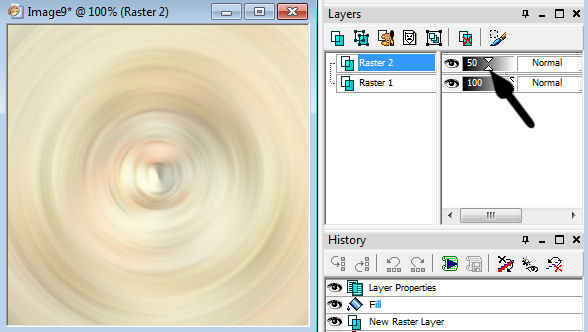
14 - Layers / Merge / Merge visible
15 - Effects / Artistc Effects / Enamel nas configurações do
print abaixo
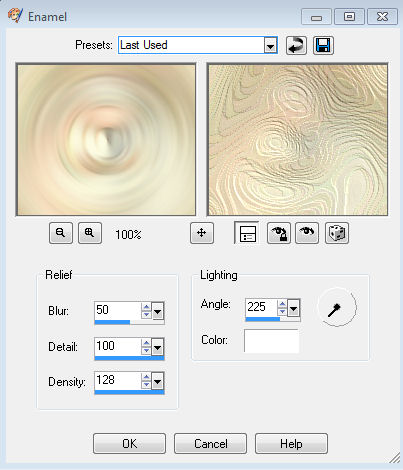
16 - Effects / Image Effects / Seamless Tiling/ Default
17 - A pattern está pronta, procure por ela em Pallet na aba
Pattern e configure como no print: Angle 0 / Scale 100
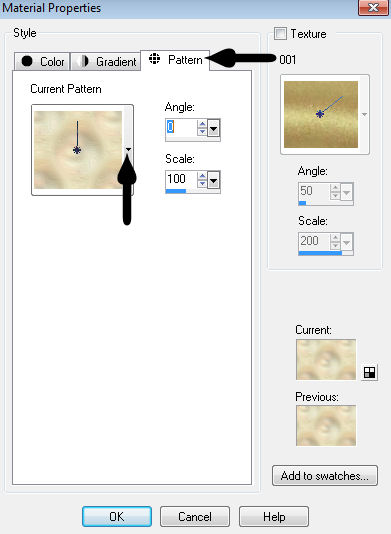
18 - Abra uma nova imagem transparente de 650 x 650
19 - Pinte esta imagem de branco
20 - Layer / New Raster Layer
21 - Pinte esta nova layer com a Pattern que acabou de fazer
22 - Abra a Mask: BabesDesignz_Mask13 no PSP e minimize
23 - Layers / New Mask Layer/ From Image
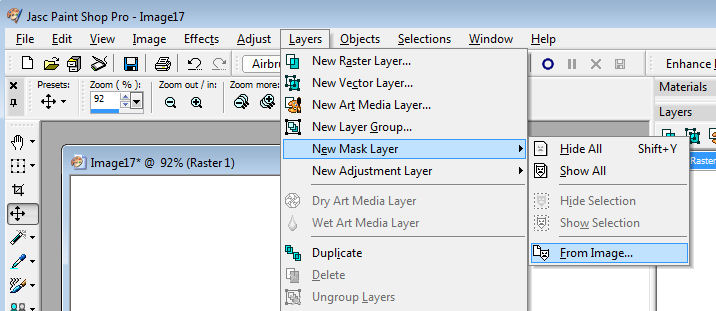
24 - Vai abrir esta janela, veja nos prints onde achar a
Mask_BabesDesignz13
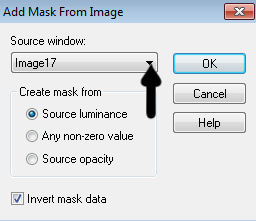
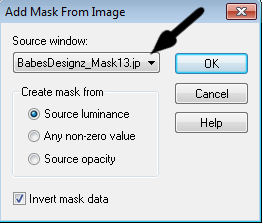
25 - Source luminance e invert marcados
26 - Layers / Merge / Merge Group
27 - Verifique se está na layer da Mask
28 - Image resize 110%, com Resize all layers desclicado e Lock
aspect radio clicado.
Observação: este valor
em porcentagem vai aumentar a mask, nunca use se não for
indicado.
29 - Adjust / Sharpness / Sharpen
30 - Seu trabalho deve estar assim, só que no tamanho 650 x 650
31 - Effects/3D/
Effects/Drop shadow: 1/ 1/ 40/ 1, cor preta
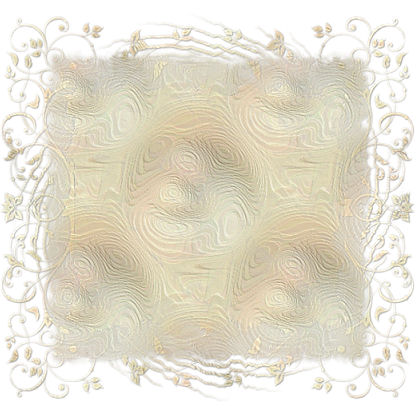
32 - Ative seu tube, aperte Shift +D no teclado. Feche o
original
33 - Edit/ Copy no tube
34 - Ative o seu trabalho e Edit past as a New Layer
35 - Aplique no tube o mesmo drop shadow que aplicou na Mask
(1/1/40/1, cor preta)
36 - Layer/ New Raster Layer. Assine seu trabalho, salve em jpeg
37 - A sua tag está pronta, envie com fundo branco para o grupo para avaliação
Créditos:
Tube by Kathy_Kms
Mask: BabesDesignz_Mask13
Tutorial elaborado por Alice Goldberg, em 18 de julho
de 2014, sendo proibida sua
divulgação sem o prévio consentimento da autora.


|